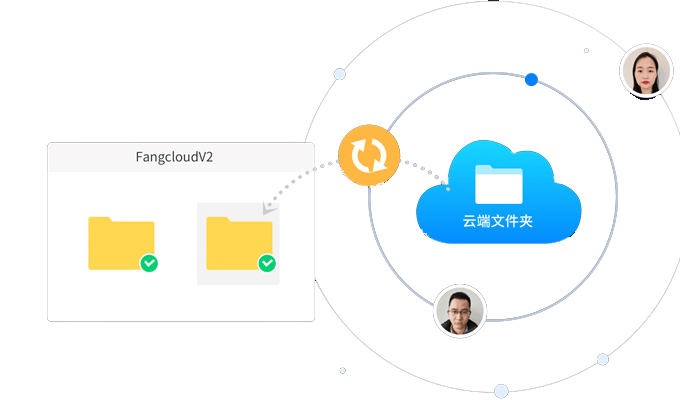本文介绍了如何利用多台电脑轻松实现文件共享,并提供一站式教程帮助用户快速上手。主要从以下四个方面进行了详细阐述:1、建立局域网连接;2、设置共享文件夹;3、配置权限和访问控制;4、使用网络共享文件功能。通过本文的指导,读者可以轻松实现多台电脑的文件共享,提高工作效率。
1、建立局域网连接
要实现多台电脑的文件共享,首先需要建立局域网连接。可以通过有线或无线网络连接方式进行。对于有线连接,需要将每台电脑连接到同一个局域网路由器的交换机口上。对于无线连接,需要将每台电脑连接到同一个无线局域网。确保所有电脑都连接到同一个局域网后,就可以进行文件共享的设置。

在Windows操作系统上,可以通过网络和共享中心来设置局域网连接。打开控制面板,点击“网络和共享中心”,然后选择“建立新连接或网络”选项,按照向导进行设置即可。
建立完局域网连接后,每台电脑都可以通过局域网互相访问,为文件共享打下了基础。
2、设置共享文件夹
在建立好局域网连接的基础上,需要设置共享文件夹,以便其他电脑可以访问和共享其中的文件。可以选择一个主机作为文件服务器,将需要共享的文件放在共享文件夹中。
在Windows系统中,可以通过右键点击要共享的文件夹,选择“属性”选项,在“共享”选项卡中勾选“共享此文件夹”,然后点击“权限”按钮,设置其他电脑对该文件夹的访问权限。
需要注意的是,设置共享文件夹时应考虑安全因素,确保只有授权的用户才能访问和修改共享文件夹中的文件。
3、配置权限和访问控制
为了更好地管理文件共享,可以对共享文件夹进行权限和访问控制的配置。可以设置不同用户对文件夹的访问权限,例如只读、读写或完全控制。
在Windows系统中,可以通过右键点击共享文件夹,选择“属性”选项,在“安全”选项卡中进行设置。可以添加或删除用户,设置具体的权限,还可以设置密码来限制访问。
配置完权限和访问控制后,只有具备相应权限的用户才能访问和修改共享文件夹中的文件,保护了文件的安全性。
4、使用网络共享文件功能
在建立好局域网连接,设置共享文件夹,并配置权限和访问控制之后,就可以通过网络共享文件功能来实现文件共享。
在Windows系统中,可以通过资源管理器访问网络共享文件。在资源管理器地址栏输入共享文件夹的路径或者IP地址,并输入用户名和密码进行登录,然后就可以浏览、复制、粘贴和编辑共享文件夹中的文件了。
需要注意的是,如果访问共享文件夹时提示没有权限或无法访问,可以检查网络连接和权限设置是否正确。
通过本文的介绍,读者可以轻松实现多台电脑的文件共享。首先需要建立局域网连接,并设置共享文件夹和权限控制,然后就可以通过网络共享文件功能来访问和修改共享文件夹中的文件。文件共享的设置可以提高工作效率,方便多人协作和数据传输。